Ta bort senaste mottagare, få åtkomst till utkast snabbt på iOS Mail
Miscellanea / / February 11, 2022
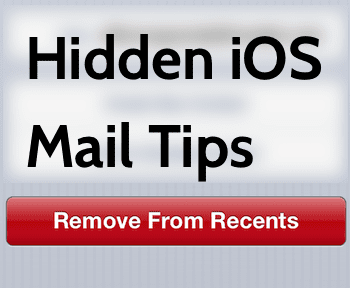
Om du är som jag är e-post definitivt en av de bästa apparna du använder på din iPhone, iPad eller iPod Touch. Så mycket faktiskt att vi redan har täckt det i flera artiklar, allt från grunderna
för mer utarbetade Mail-tips
, tutorials och till och med
jämför det med alternativa appar som Sparrow
och
Gmail 2.0
för att hantera din e-post på din iOS-enhet.
Den här gången erbjuder vi dig dock ett par tips för att göra din e-postupplevelse ännu bättre med den inbyggda iOS Mail-appen, som jag är säker på att du aldrig har hört talas om.
Ta bort senaste mottagare
Alla har vi någon gång skickat ett mejl till någon som vi bara kontaktat en gång. Kanske ett e-postmeddelande som används för att nå kundtjänsten på en webbplats, en väns jobbmail eller e-postmeddelandet till någon som vi aldrig planerar att kontakta igen.
Problemet med detta är att iPhone av någon konstig anledning behåller dessa e-postadresser i minnet på obestämd tid, så nästa gång du skriver ett e-postmeddelande, när du börjar skriva e-postadressen, tar Mail upp många av dessa tidigare mottagare på de
Till: fält som du kanske aldrig behöver maila igen.
För att bli av med dessa oönskade e-postadresser, börja skriva en e-postadress på Till: fältet när du skriver ett e-postmeddelande och scrolla ner mot mottagarlistan som visas tills du hittar den e-postadress du vill bli av med.
När du har gjort det, tryck på den blå pilen bredvid den. Du kommer då till en skärm där du kan antingen skapa en ny kontakt med den e-postadressen eller så kan du lägga till den i en befintlig kontakt. Istället trycker du bara på den röda Ta bort från Senaste knappen och den oönskade e-postadressen försvinner helt från din lista över senaste mottagare för gott.
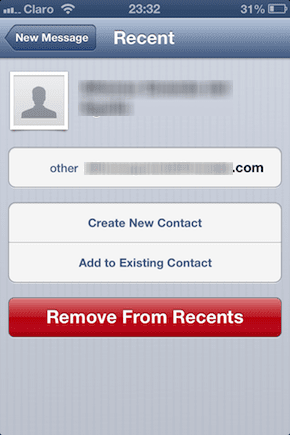
Notera: Tänk på att e-postmeddelandet du vill bli av med INTE får finnas i dina kontakter, annars fungerar inte det här tipset.
Få åtkomst till dina utkast var som helst i e-post med bara ett tryck
Om du använder Mail på din iPhone med någon frekvens måste du vid det här laget definitivt veta att alla meddelanden du inte gör eller kan inte skriva färdigt sparas som ett utkast, vilket vanligtvis kan nås genom att gå till ditt e-postkonto under de Konton menyn och genom att trycka på Utkast.
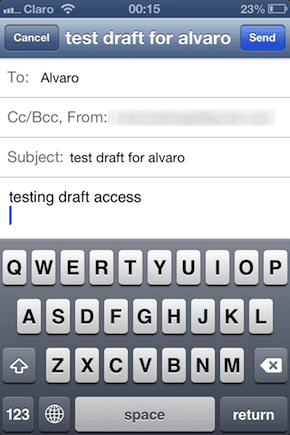

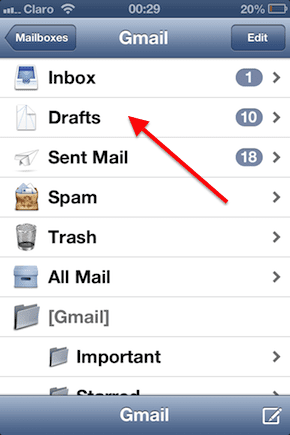
Det är naturligtvis inget fel med det. Men varför ta så många steg när du kan göra exakt samma sak och mer med bara ett tryck?
För att komma åt alla dina utkast behöver du bara trycka och hålla på knappen nästa gång du är i Mail Komponera tills du ser alla dina utkast komma upp på en ny skärm. Därifrån kan du inte bara komma åt utkasten från alla dina e-postkonton, utan du kan också redigera och ta bort dem. Ganska snyggt va?


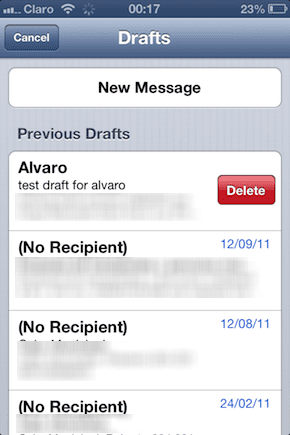
Varsågod. Ett par riktigt bra tips för att göra din e-postupplevelse på din iPhone mycket snabbare och bekvämare. Njut av!
Senast uppdaterad den 3 februari 2022
Ovanstående artikel kan innehålla affiliate-länkar som hjälper till att stödja Guiding Tech. Det påverkar dock inte vår redaktionella integritet. Innehållet förblir opartiskt och autentiskt.



